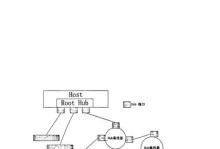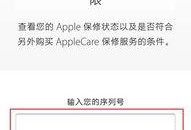在使用电脑的过程中,我们常常会遇到需要定时关机的情况,例如下载完大文件后,或者晚上睡觉前不想让电脑一直开着。本文将教你如何在Win操作系统中,以简单快捷的方式设置关机时间。

1.打开“开始”菜单
打开电脑后,在屏幕左下角可以看到一个Windows图标,点击它即可打开“开始”菜单。
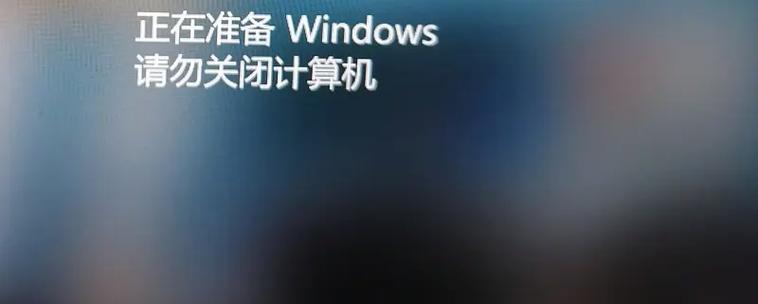
2.打开“运行”命令窗口
在“开始”菜单中,找到“运行”选项,并点击打开“运行”命令窗口。
3.输入“cmd”并回车
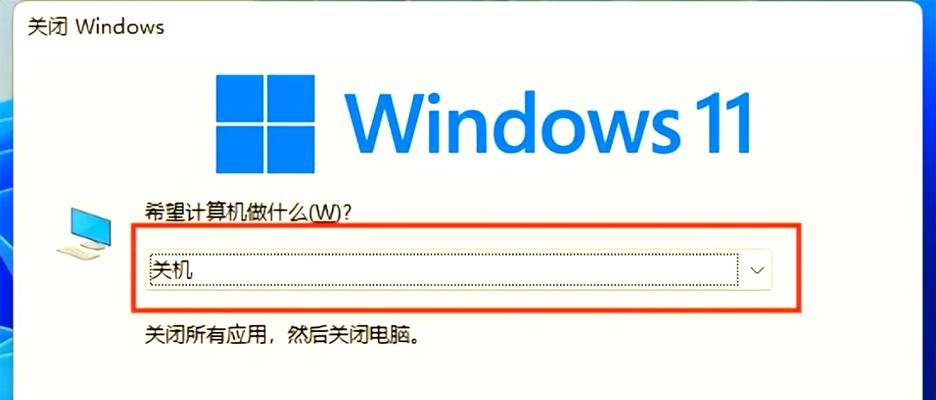
在“运行”命令窗口中,输入“cmd”并按下回车键,这将打开一个命令提示符窗口。
4.输入“shutdown-s-t3600”并回车
在命令提示符窗口中,输入“shutdown-s-t3600”并按下回车键。其中,“-s”表示关机,“-t3600”表示延迟关机时间为3600秒,即1小时。
5.关机时间自定义
若希望关机时间为其他分钟数,只需将“3600”替换为相应的秒数即可。例如,若想关机时间为30分钟,则输入“shutdown-s-t1800”。
6.取消关机计划
若在设置关机时间后,突然有其他情况需要取消关机计划,可以在命令提示符窗口中输入“shutdown-a”并按下回车键,即可取消关机计划。
7.设置关机提示
在上述命令中,关机会在倒计时结束时直接执行,没有任何提示。如果希望在关机前得到提醒,可以使用“-c”参数。例如,“shutdown-s-t3600-c'电脑将在1小时后关机,请保存工作'”。
8.执行关机命令
输入完毕后,按下回车键即可执行关机命令。你也可以在该命令窗口中看到倒计时的具体信息。
9.设置关机快捷方式
如果你经常需要设置关机时间,可以将上述命令创建为一个桌面快捷方式,以便更快地打开命令提示符窗口并执行命令。
10.另一种设置关机时间的方法
除了使用命令提示符窗口外,还可以通过其他方法设置关机时间。例如,在桌面上右键单击空白处,选择“新建”→“快捷方式”。在弹出的窗口中输入“shutdown-s-t3600”,点击“下一步”,再输入快捷方式的名称,点击“完成”即可。
11.设置关机时间的注意事项
在设置关机时间时,要确保所有需要保存的工作已经完成并保存好。否则,关机时可能会丢失未保存的数据。
12.关机时间过长的影响
如果关机时间设置过长,电脑可能会在关机前出现卡顿或者应用程序无响应的情况。在设置关机时间时要根据实际需要进行合理的设定。
13.关机时间的实际用途
除了上述的下载完成和睡觉前的场景,设置关机时间还可以用于其他需要定时关闭电脑的场合,例如需要定时备份文件的情况。
14.关机时间与节能环保
合理设置关机时间不仅可以减少电脑的能源消耗,降低电费支出,还有助于减少对环境的压力,是一种节能环保的行为。
15.
通过本文介绍的方法,你可以快速简便地设置电脑Win操作系统的关机时间。只需几步操作,即可满足不同场景下的关机需求,同时也能体现节能环保的意识。希望本文对你有所帮助!